Windows10系統(tǒng)不登錄微軟帳戶下載應(yīng)用的方法【圖文教程】
更新日期:2024-03-21 19:35:01
來(lái)源:投稿
win10系統(tǒng)下,我只有先登錄微軟賬號(hào)才能在應(yīng)用商店里面下載我們想要的應(yīng)用。但是,最近有些用戶表示自己不想在微軟賬戶下下載應(yīng)用,那么是否有方法可以讓我們?cè)诓坏卿浳④涃~戶的情況下下載應(yīng)用呢?答案是肯定的。接下來(lái),小編就向大家分享具體方法。
具體方法:
1.(在使用本地賬戶的情況下)打開應(yīng)用商店;
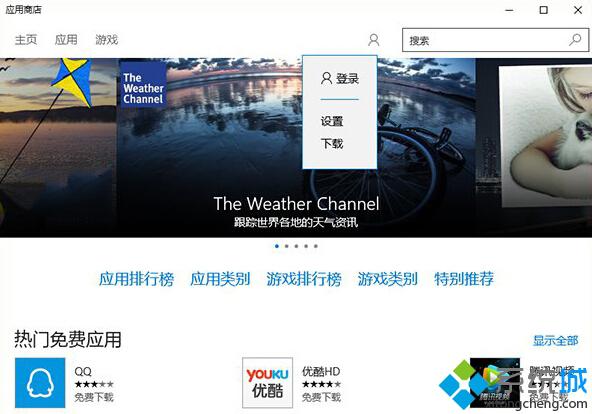
2.點(diǎn)擊頭像圖標(biāo),在彈出的小窗中點(diǎn)擊“登錄”;
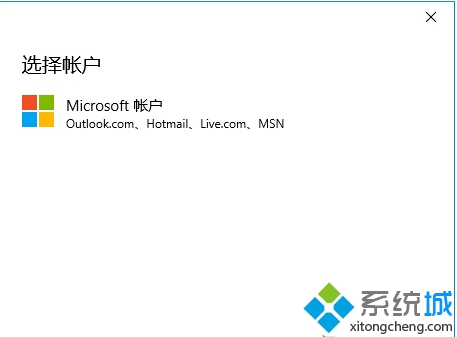
3.選擇Microsoft賬戶;
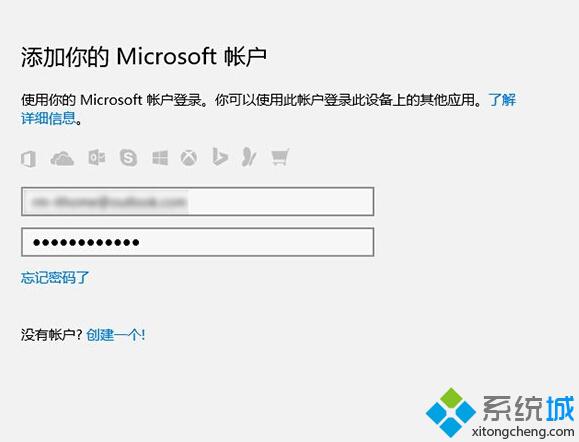
4.輸入賬戶和密碼,點(diǎn)擊“登錄”;
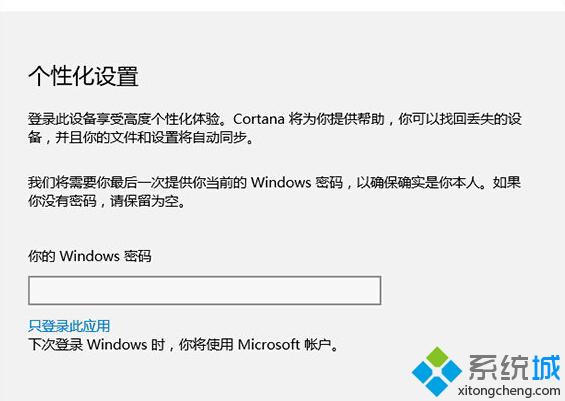
5、在上圖所示窗口中輸入Windows密碼(即本地賬戶密碼,沒(méi)有則留空)。先別著急點(diǎn)擊下一步,看到密碼框下面的“只登錄此應(yīng)用”鏈接了沒(méi)有?點(diǎn)擊它就可以只在Windows應(yīng)用商店中登錄微軟賬戶并下載應(yīng)用了,而你的系統(tǒng)仍然可以繼續(xù)使用本地賬戶登錄。
以上就是windows10系統(tǒng)下不登錄微軟帳戶下載應(yīng)用的方法介紹了。我們?cè)诘卿浀臅r(shí)候,選擇只登錄此應(yīng)用就能夠在本地賬戶下載應(yīng)用了。
相關(guān)推薦:
win10系統(tǒng)怎么阻止添加MicroSoft帳戶和登錄【圖文教程】
- monterey12.1正式版無(wú)法檢測(cè)更新詳情0次
- zui13更新計(jì)劃詳細(xì)介紹0次
- 優(yōu)麒麟u盤安裝詳細(xì)教程0次
- 優(yōu)麒麟和銀河麒麟?yún)^(qū)別詳細(xì)介紹0次
- monterey屏幕鏡像使用教程0次
- monterey關(guān)閉sip教程0次
- 優(yōu)麒麟操作系統(tǒng)詳細(xì)評(píng)測(cè)0次
- monterey支持多設(shè)備互動(dòng)嗎詳情0次
- 優(yōu)麒麟中文設(shè)置教程0次
- monterey和bigsur區(qū)別詳細(xì)介紹0次
周
月











